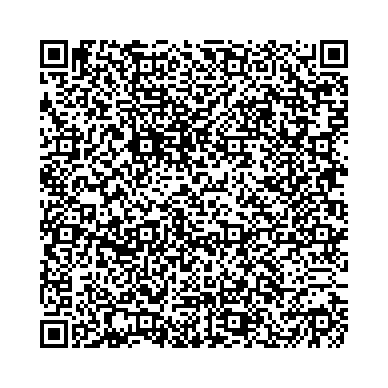Adressen
Den kompletten Adressbereich finden Sie auf dem Reiter Adressen.
Hier werden grundsätzlich alle Adressen, also Kunden, Lieferanten u.s.w. eingegeben.
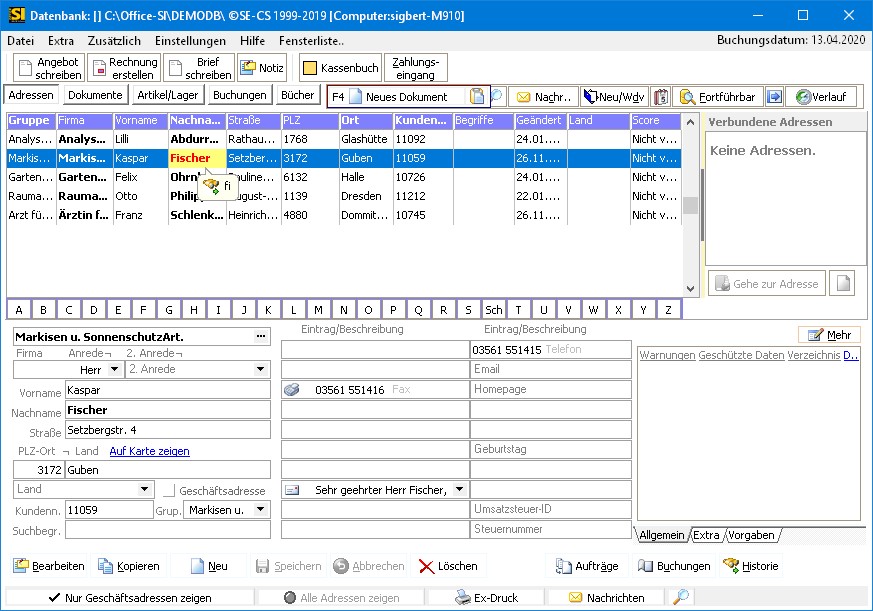
Die mittleren 20 Felder:
Diese Felder können beliebige Informationen aufnehmen. In den Einstellungen > Adressvorgaben beschriften Sie die Felder.
Hier können auch Auswahlboxen und Hervorhebungen für ein Feld definiert werden.
Felder die ein Fax-Symbol enthalten, werden bei der Auswahl einer Faxnummer berücksichtigt.
Das Feld mit dem Brief-Symbol
 enthält die Briefanrede. Dieses Feld enthält eine Automatik-Funktion zum Bilden einer Briefanrede.
enthält die Briefanrede. Dieses Feld enthält eine Automatik-Funktion zum Bilden einer Briefanrede.Benötigen Sie viele Lieferadressen o.ä., kann auch die Funktion Verbundene Adressen genutzt werden:
Sie dürfen hier bis zu 400 Adressen miteinander verbinden. Verbundene Adressen können u.a. bei der Historie  zusammengefasst werden. zusammengefasst werden.Erscheint dieser Programmteil bei Ihnen nicht, müssen Sie Ihn erst in den Adresseinstellungen freigeben. |
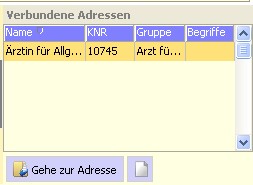 |
Auf dem Reiter Extra können Sie bis zu 100 Ansprechpartner u.s.w. hinterlegen:
Diese Felder können beliebige Informationen aufnehmen. In den Adresseinstellungen beschriften Sie die Felder und legen die Anzahl der Spalten fest.
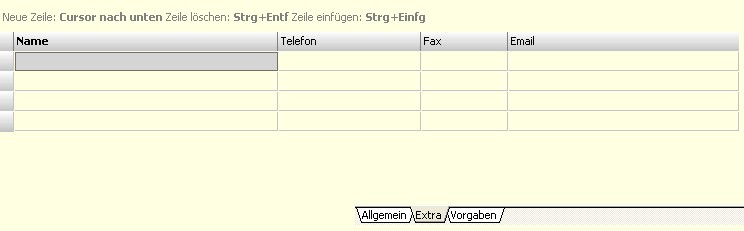
Alle Namen stehen in den Aufträgen und beim Senden von Emails zur Verfügung.
Beachten Sie dazu die Hinweise im Einstellfenster.
Kundenhistorie:

Über den Historie-Knopf in der Adressverwaltung haben Sie einen bequemen Überblick über alle Dokumente einer Adresse:
Suchen in Adressen:
Drücken Sie F3 oder gehen Sie mit der Maus in das Suchfeld.
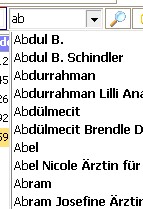 Nach dem Sie einige Male eine Suche ausgeführt haben, erhalten Sie direkt bei der Eingabe Suchvorschläge.
Nach dem Sie einige Male eine Suche ausgeführt haben, erhalten Sie direkt bei der Eingabe Suchvorschläge.Sie können dann mit den Cursortasten oder Maus sehr die Suche starten.
Suche durch Drücken von Alt+V oder drücken des Suchknopfes unten rechts
 :
:
In diesem Fall wird zunächst das Suchfenster geöffnet.
Sie können einige Optionen festlegen und auch das Notizfeld mit durchsuchen.
Weitere Suchfunktionen:
In fast jeder Spalte ist eine direkte Suche oder ein Filtern möglich.
Sie fangen einfach an zu schreiben.
 In einigen Spalten erscheint dann ein Auswahlfenster.
In einigen Spalten erscheint dann ein Auswahlfenster.In den Spalten finden Sie auf der rechte Maustaste (je nach Spalte) viele zusätzliche Funktionen.
Beispiel:
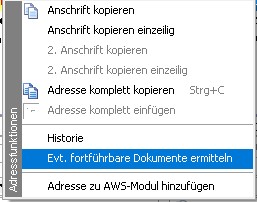
Lange Firmennamen:
Oftmals sind Firmennamen sehr lang oder es muss eine zusätzliche Zeile angegeben werden. Für diesen Fall können Sie im Feld Firma einen virtuellen Zeilenumbruch mit F3 einfügen. Er wird mit dem Zeichen ¬ angezeigt.
QR Code Link auf diese Seite: